bluetooth OPEL MOKKA 2014.5 Manuel multimédia (in French)
[x] Cancel search | Manufacturer: OPEL, Model Year: 2014.5, Model line: MOKKA, Model: OPEL MOKKA 2014.5Pages: 147, PDF Size: 3.18 MB
Page 70 of 147

70Téléphone
Les éléments du menu Liste
d'appareils et coupler dispositif sont
affichés.
Coupler périphérique Pour commencer le processus de
couplage sur le Infotainment System,
sélectionnez le point de menu coupler
dispositif . Un message avec un code
d'Infotainment System à quatre chif‐
fres est affiché.
Commencez le processus de cou‐
plage sur le périphérique Bluetooth.
Au besoin, entrez le code d'Infotain‐
ment System sur le périphérique
Bluetooth.
Un code PIN à six chiffres pour le pro‐
cessus du couplage est affiché sur le
Infotainment System.
Pour confirmer le processus de cou‐
plage :
■ SI le protocole SSP (couplage sim‐
plifié) est pris en charge :
Comparez les codes PIN affichés
sur l'Infotainment System et sur le
périphérique Bluetooth (si on vousle demande) et confirmez le mes‐ sage sur le périphérique Bluetooth.
■ SI le protocole SSP (couplage sim‐
plifié) n'est pas pris en charge :
Entrez le code PIN sur le périphé‐
rique Bluetotth et confirmez votre
saisie.
Les dispositifs sont couplés et le
menu principal du téléphone est affi‐
ché.
Le répertoire téléphonique et les lis‐
tes d'appel (le cas échéant) sont té‐
léchargés depuis le périphérique Bluetooth.
Au besoin, confirmez le message cor‐ respondant sur le périphérique
Bluetooth.
Liste d'appareils
La liste des appareils contient tous les
périphériques Bluetooth couplés au
Infotainment System.
Si un nouveau périphérique est cou‐ plé, il est affiché dans la liste d'appa‐
reils.
Connexion d'un appareil
Sélectionnez l'appareil que vous vou‐ lez connecter. Un sous-menu s'affi‐
che.
Sélectionnez le bouton d'écran
Choisir .
L'appareil précédemment connecté
est déconnecté et cet appareil est
connecté.
Page 71 of 147
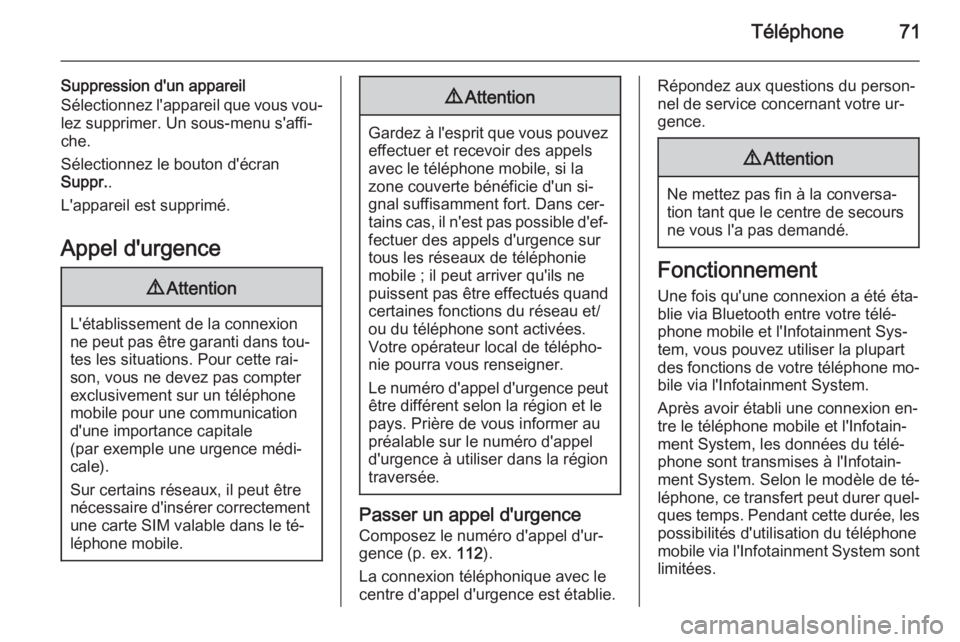
Téléphone71
Suppression d'un appareil
Sélectionnez l'appareil que vous vou‐ lez supprimer. Un sous-menu s'affi‐che.
Sélectionnez le bouton d'écran
Suppr. .
L'appareil est supprimé.
Appel d'urgence9 Attention
L'établissement de la connexion
ne peut pas être garanti dans tou‐ tes les situations. Pour cette rai‐
son, vous ne devez pas compter
exclusivement sur un téléphone
mobile pour une communication
d'une importance capitale
(par exemple une urgence médi‐ cale).
Sur certains réseaux, il peut être
nécessaire d'insérer correctement
une carte SIM valable dans le té‐
léphone mobile.
9 Attention
Gardez à l'esprit que vous pouvez
effectuer et recevoir des appels
avec le téléphone mobile, si la
zone couverte bénéficie d'un si‐
gnal suffisamment fort. Dans cer‐
tains cas, il n'est pas possible d'ef‐ fectuer des appels d'urgence sur
tous les réseaux de téléphonie
mobile ; il peut arriver qu'ils ne
puissent pas être effectués quand
certaines fonctions du réseau et/
ou du téléphone sont activées.
Votre opérateur local de télépho‐
nie pourra vous renseigner.
Le numéro d'appel d'urgence peut
être différent selon la région et le
pays. Prière de vous informer au
préalable sur le numéro d'appel
d'urgence à utiliser dans la région
traversée.
Passer un appel d'urgence
Composez le numéro d'appel d'ur‐
gence (p. ex. 112).
La connexion téléphonique avec le
centre d'appel d'urgence est établie.
Répondez aux questions du person‐
nel de service concernant votre ur‐
gence.9 Attention
Ne mettez pas fin à la conversa‐
tion tant que le centre de secours
ne vous l'a pas demandé.
Fonctionnement
Une fois qu'une connexion a été éta‐
blie via Bluetooth entre votre télé‐
phone mobile et l'Infotainment Sys‐
tem, vous pouvez utiliser la plupart
des fonctions de votre téléphone mo‐ bile via l'Infotainment System.
Après avoir établi une connexion en‐
tre le téléphone mobile et l'Infotain‐
ment System, les données du télé‐
phone sont transmises à l'Infotain‐
ment System. Selon le modèle de té‐
léphone, ce transfert peut durer quel‐
ques temps. Pendant cette durée, les
possibilités d'utilisation du téléphone
mobile via l'Infotainment System sont
limitées.
Page 75 of 147
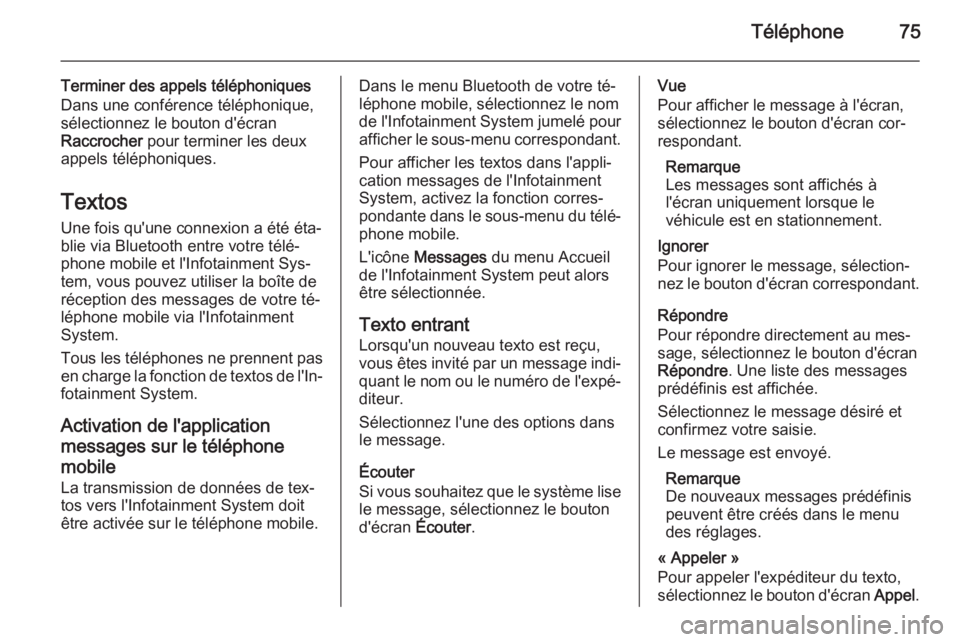
Téléphone75
Terminer des appels téléphoniques
Dans une conférence téléphonique,
sélectionnez le bouton d'écran
Raccrocher pour terminer les deux
appels téléphoniques.
TextosUne fois qu'une connexion a été éta‐blie via Bluetooth entre votre télé‐
phone mobile et l'Infotainment Sys‐
tem, vous pouvez utiliser la boîte de
réception des messages de votre té‐
léphone mobile via l'Infotainment
System.
Tous les téléphones ne prennent pas
en charge la fonction de textos de l'In‐
fotainment System.
Activation de l'application
messages sur le téléphone
mobile
La transmission de données de tex‐
tos vers l'Infotainment System doit
être activée sur le téléphone mobile.Dans le menu Bluetooth de votre té‐
léphone mobile, sélectionnez le nom
de l'Infotainment System jumelé pour
afficher le sous-menu correspondant.
Pour afficher les textos dans l'appli‐
cation messages de l'Infotainment System, activez la fonction corres‐
pondante dans le sous-menu du télé‐ phone mobile.
L'icône Messages du menu Accueil
de l'Infotainment System peut alors
être sélectionnée.
Texto entrant
Lorsqu'un nouveau texto est reçu,
vous êtes invité par un message indi‐ quant le nom ou le numéro de l'expé‐
diteur.
Sélectionnez l'une des options dans
le message.
Écouter
Si vous souhaitez que le système lise le message, sélectionnez le bouton
d'écran Écouter.Vue
Pour afficher le message à l'écran,
sélectionnez le bouton d'écran cor‐
respondant.
Remarque
Les messages sont affichés à
l'écran uniquement lorsque le
véhicule est en stationnement.
Ignorer
Pour ignorer le message, sélection‐
nez le bouton d'écran correspondant.
Répondre
Pour répondre directement au mes‐
sage, sélectionnez le bouton d'écran
Répondre . Une liste des messages
prédéfinis est affichée.
Sélectionnez le message désiré et
confirmez votre saisie.
Le message est envoyé.
Remarque
De nouveaux messages prédéfinis
peuvent être créés dans le menu
des réglages.
« Appeler »
Pour appeler l'expéditeur du texto,
sélectionnez le bouton d'écran Appel.
Page 79 of 147
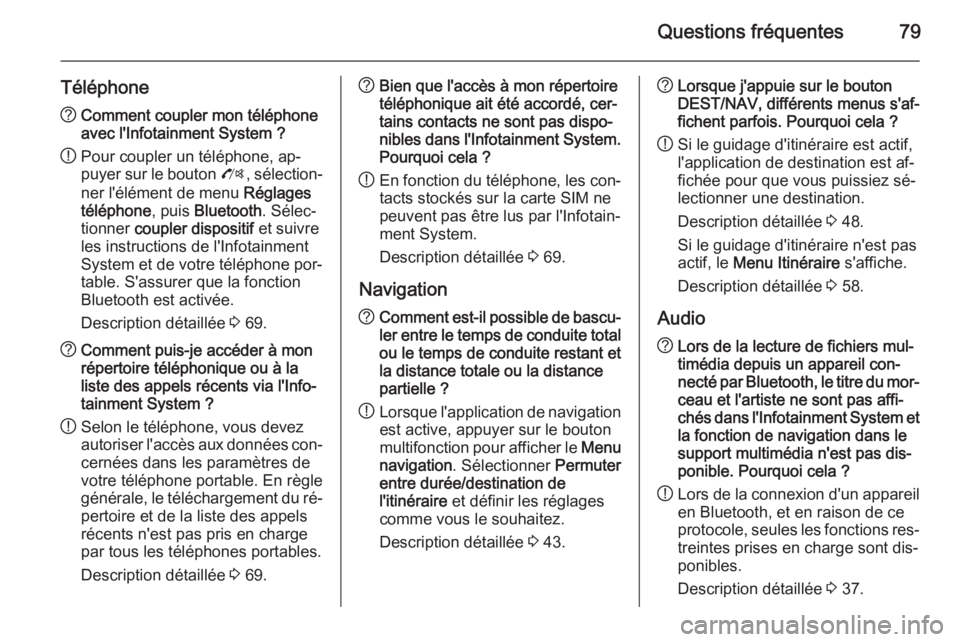
Questions fréquentes79
Téléphone?Comment coupler mon téléphone
avec l'Infotainment System ?
! Pour coupler un téléphone, ap‐
puyer sur le bouton O, sélection‐
ner l'élément de menu Réglages
téléphone , puis Bluetooth . Sélec‐
tionner coupler dispositif et suivre
les instructions de l'Infotainment System et de votre téléphone por‐
table. S'assurer que la fonction
Bluetooth est activée.
Description détaillée 3 69.? Comment puis-je accéder à mon
répertoire téléphonique ou à la
liste des appels récents via l'Info‐
tainment System ?
! Selon le téléphone, vous devez
autoriser l'accès aux données con‐ cernées dans les paramètres de
votre téléphone portable. En règle
générale, le téléchargement du ré‐
pertoire et de la liste des appels
récents n'est pas pris en charge
par tous les téléphones portables.
Description détaillée 3 69.? Bien que l'accès à mon répertoire
téléphonique ait été accordé, cer‐
tains contacts ne sont pas dispo‐
nibles dans l'Infotainment System. Pourquoi cela ?
! En fonction du téléphone, les con‐
tacts stockés sur la carte SIM ne
peuvent pas être lus par l'Infotain‐
ment System.
Description détaillée 3 69.
Navigation? Comment est-il possible de bascu‐
ler entre le temps de conduite total
ou le temps de conduite restant et la distance totale ou la distance
partielle ?
! Lorsque l'application de navigation
est active, appuyer sur le bouton
multifonction pour afficher le Menu
navigation . Sélectionner Permuter
entre durée/destination de
l'itinéraire et définir les réglages
comme vous le souhaitez.
Description détaillée 3 43.? Lorsque j'appuie sur le bouton
DEST/NAV, différents menus s'af‐
fichent parfois. Pourquoi cela ?
! Si le guidage d'itinéraire est actif,
l'application de destination est af‐
fichée pour que vous puissiez sé‐
lectionner une destination.
Description détaillée 3 48.
Si le guidage d'itinéraire n'est pas actif, le Menu Itinéraire s'affiche.
Description détaillée 3 58.
Audio? Lors de la lecture de fichiers mul‐
timédia depuis un appareil con‐
necté par Bluetooth, le titre du mor‐ ceau et l'artiste ne sont pas affi‐
chés dans l'Infotainment System et
la fonction de navigation dans le
support multimédia n'est pas dis‐
ponible. Pourquoi cela ?
! Lors de la connexion d'un appareil
en Bluetooth, et en raison de ce
protocole, seules les fonctions res‐
treintes prises en charge sont dis‐
ponibles.
Description détaillée 3 37.
Page 82 of 147

82Index alphabétiqueAActivation d'images USB ..............38
Activation de l'audio USB .............37
Activation de l'AUX .......................37
Activation de l'Infotainment System ...................................... 14
Activation de la musique Bluetooth 37
Activation de la radio ....................25
Activation du lecteur de CD ..........33
Activation du portail de téléphone 71
Activer le système de navigation ..43
Adresse du domicile .....................48
Affichage....................................... 22
Affichage d'images .......................38
Appel d'urgence............................ 71
Appel téléphonique Décrocher.................................. 71
Lancer ....................................... 71
AUX .............................................. 35
B Balance......................................... 20
Bass.............................................. 20
Bouton BACK ............................... 17
Bouton multifonction .....................17
C
Carnet d'adresses ........................48
Cartes ........................................... 43
Choix de gamme d'ondes .............25Clavier.......................................... 48
Commandes de base ...................17
Configuration système Affichage ................................... 22
Date et heure ............................ 22
Langue ...................................... 22
Logiciel ...................................... 22
Page d'accueil ........................... 22
Connexion Bluetooth ....................69
Couplage ...................................... 69
D DAB .............................................. 30
Date .............................................. 22
Digital Audio Broadcasting ...........30
E Égaliseur....................................... 20
Éléments de commande L'infotainment system .................8
Volant .......................................... 8
EQ ................................................ 20
F
Fader ............................................ 20
Fichiers audio ............................... 35
Fichiers d'images ..........................35
Fonction antivol ............................. 7
Fonctionnement......................... .................... 14, 25, 33, 43, 64, 71
Page 83 of 147

83
AUX........................................... 37
CD ............................................. 33
L'infotainment system ...............14
Menu ......................................... 17
Musique Bluetooth ....................37
Radio ......................................... 25
Système de navigation ..............43
Téléphone ................................. 71
USB ..................................... 37, 38
Format de l'heure .........................22
Formats de fichiers .......................32
Fichiers audio ............................ 35
Fichiers d'images ......................35
G
Guidage ....................................... 58
H Heure ............................................ 22
I
Images .......................................... 38
Incidents de circulation .................58
Informations générales .................63
Informations routières ...................28
Intermédiaire................................. 20
L
Langue.......................................... 22
Lecteur CD ................................... 32Lecture audio................................ 37
Liste de catégories .......................25
Liste des stations ..........................25
Liste des virages........................... 58
Listes d’enregistrement automatique .............................. 27
Enregistrer des stations ............27
Récupérer des stations .............27
Listes de favoris............................ 28 Enregistrer des stations ............28
Récupérer des stations .............28
M
Messages ..................................... 17
Miettes de pain ............................. 58
Mise à jour du logiciel ...................22
Mise en fonction de l'Infotainment System ................14
Mode silencieux ............................ 14
Musique Bluetooth ........................35
N
Navigation Adresse du domicile ..................48
Alertes de guidage ....................58
Carnet d'adresses .....................48
Clavier ....................................... 48
Coordonnées ............................ 48
Destinations récentes ...............48
Guidage..................................... 58Incidents de circulation .............58
Invites vocales........................... 58
Itinéraires favoris .......................48
Liste des virages .......................58
Manipulation des cartes ............43
Miettes de pain .......................... 58
Options d'itinéraire ....................58
Points d'intérêt .......................... 48
Position courante ......................43
Réglages généraux ...................43
Saisie de la destination .............48
Simulation d'itinéraire ................43
Stations TMC ............................ 58
Suivi d'itinéraire ......................... 58
Trajet à points de passage ........48
Vue de la carte .......................... 43
P Page d'accueil ........................ 17, 22
Panneau de commande Infotainment ................................ 8
Paramètres d'usine par défaut .....22
Paramètres de tonalité .................20
Paramètres de volume .................21
Points d'intérêt .............................. 48
Présentation des éléments de commande .................................. 8
Q Questions fréquentes ...................78
Page 84 of 147

84
RRadio Annonces DAB .......................... 30
Choix de gamme d'ondes .........25
DAB ........................................... 30
Digital Audio Broadcasting ........30
Enregistrer des stations ......27, 28
Informations routières ...............28
Liste de catégories ....................25
Liste des stations ......................25
Listes d’enregistrement
automatique .............................. 27
Listes de favoris ........................28
Menu d'options RDS .................28
Radio Data System ...................28
RDS........................................... 28
Recherche de stations ..............25
Récupérer des stations .......27, 28
Régional .................................... 28
TP.............................................. 28
Radio Data System (RDS) ........... 28
Recherche de stations ..................25
Reconnaissance vocale ...............63
Régionalisation ............................. 28
Réglages du système ...................22
Remarques générales 32, 35, 42, 68 AUX ........................................... 35
CD ............................................. 32
L'infotainment system .................6Musique Bluetooth ....................35
Navigation ................................. 42
Portail de téléphone ..................68
Radio ......................................... 25
USB ........................................... 35
Répertoire tél. ......................... 48, 71
S Saisie de la destination ...............48
Simulation d'itinéraire ...................43
Système de navigation .................42
T
TA ................................................. 28
Téléphone Appels d'urgence ......................71
Appels récents .......................... 71
Bluetooth ................................... 68
Conférence téléphonique ..........71
Connexion Bluetooth .................69
Fonctions disponibles pendant la conversation ............71
Répertoire tél............................. 71
Textos ....................................... 75
Téléphones mobiles et équipement radio C.B. .............76
Textos ........................................... 75
TMC .............................................. 58
TP ................................................. 28Trajet à points de passage...........48
Treble ........................................... 20
U USB .............................................. 35
Utilisation AUX ........................................... 37
CD ............................................. 33
L'infotainment system ...............14
Musique Bluetooth ....................37
Système de navigation ..............43
Téléphone ................................. 71
USB ..................................... 37, 38
Utilisation de menu .......................17
Utilisation des applications ...........39
V Volume Fonction sourdine .....................14
Volume automatique .................21
Volume de navigation ...............21
Volume des infos trafic ..............21
Volume du carillon..................... 21
Volume du signal Cue audio .....21
Volume maximal au démarrage 21
Volume automatique ....................21
Volume de navigation ...................21
Volume du carillon ........................21
Volume du signal CUE audio .......21
Page 88 of 147

88IntroductionIntroductionRemarques générales.................88
Fonction antivol ............................ 89
Présentation des éléments de
commande ................................... 90
Utilisation ..................................... 93
Personnalisation ..........................97Remarques générales
L'Infotainment System du véhicule
fonctionne avec les technologies les
plus récentes.
La radio peut être facilement utilisée
par l'enregistrement d'un maximum
de 36 stations de radio FM, AM et
DAB (Digital Audio Broadcasting)
grâce aux boutons présélectionnés
1 ~ 6 toutes les six pages.
Le lecteur de CD intégré accepte les
CD audio et MP3 (WMA) et le lecteur USB peut lire les clés USB ou les iPod qui y sont connectés.
La fonction de connexion téléphoni‐
que Bluetooth permet d'effectuer et
de recevoir des appels mains libres et
de lire de la musique sur le téléphone.
Le branchement d'un lecteur audioportable à l'entrée de périphérique
audio externe permet de profiter de la
qualité sonore de l'Infotainment Sys‐
tem.
Le système de traitement numérique
des signaux met à disposition plu‐
sieurs modes d'égalisation présélec‐
tionnés afin d'optimiser le son.Il se règle facilement grâce à un dis‐
positif de réglage bien conçu, un affi‐
chage intelligent et un bouton d'accès à un menu multifonction.
■ La section « Vue d'ensemble » pré‐
sente les fonctions de l'Infotain‐
ment System et un résumé de tou‐
tes les commandes.
■ La section « Utilisation » fournit le mode d'emploi des commandes de
base de l'Infotainment System.
Remarque
Ce manuel décrit toutes les options
et fonctions disponibles des divers
Infotainment Systems. Certaines
descriptions, y compris celles des
fonctions d'affichage et de menus,
peuvent ne pas s'appliquer à votre
véhicule en raison de la variante du
modèle, des spécifications du pays,
de l'équipement spécial ou des ac‐ cessoires.
Page 89 of 147

Introduction89
Affichage à l'écran
Écran de démarrage :
(1) Horloge
(2) Disque chargé
(3) Service RDS
(4) Température de l'air d'habitacle
(conducteur/passager)
(5) Bluetooth connecté
(6) Musique Bluetooth
(7) Température extérieure
(8) Date
Écran de radio :
(9) Catégorie
(10) Nom de la station
(11) Page de favoris
(12) Liste des stations
(13) Bande
Écran CD/MP3 :
(1) Durée de lecture
(2) Dossier/piste
(3) Titre de la chanson (4) Artiste
(5) Type de disque
Écran des réglages :
(6) Titre des réglages
(7) Barre de sélection
(8) Barre d'indicateur de liste
(9) Menu
L'affichage à l'écran peut différer de
celui représenté dans le manuel car il dépend de la configuration de l'appa‐
reil et des caractéristiques du
véhicule.
Fonction antivol L'Infotainment System est doté d'un
système antivol électronique.
Grâce à cette protection, l'Infotain‐
ment System fonctionne uniquement dans votre véhicule et n'est d'aucune
utilité pour un voleur.
Page 91 of 147

Introduction91
1. Boutons de présélection 1 ~ 6
◆ Maintenir l'une de ces touches enfoncées pour ajouter la sta‐
tion de radio active à la page
des favoris correspondante.
◆ Appuyer sur n'importe laquelle de ces touches pour sélection‐
ner la station qui y est associée.
2. Bouton m avec touche VOL
◆ Appuyer pour mettre sous et hors tension.
◆ Tourner le bouton pour régler le
volume global.
3. Bouton RADIO/BAND
Sélectionner la bande de radio
FM, AM ou la fonction DAB.
4. Bouton CD
Appuyer pour sélectionner la
fonction de lecture de disque CD/
MP3.
5. Bouton AUX
Appuyer pour sélectionner la
fonction audio AUX/USB/iPod/
Bluetooth.6. Bouton O
◆ Appuyer pour activer le mode Bluetooth.
◆ Maintenir enfoncé pour activer et désactiver la fonction de
sourdine/pause du CD et de
l'USB/iPod.
7. Fente d'insertion des CD Fente d'insertion/éjection des CD.
8. Bouton TONE
Appuyer pour régler/sélectionner
le mode de configuration du son.
9. Bouton P BACK
Annuler le contenu sélectionné ou
revenir au menu précédent.10. Bouton multifonction
◆ Appuyer pour afficher le menuen cours ou sélectionner le con‐
tenu et les valeurs de configu‐
ration.
◆ Tourner le bouton pour se dé‐ placer dans le contenu et les
valeurs de configuration ou les
modifier.
◆ En mode mains-libres Bluetooth, prendre un appel en
appuyant sur le bouton. Vous
pouvez faire tourner le bouton
de commande pour répondre à
l'appel ou le rejeter, puis ap‐
puyer sur le bouton pour confir‐ mer.
11. Bouton CONFIG
Appuyer pour ouvrir le menu de
configuration du système.